資料視覺化就像賦予數字生命,但再精美的圖表若缺乏清晰標籤,效果也會大打折扣。作為Excelmatic的成長經理,我見證過妥善標註如何讓混亂的試算表蛻變成引人入勝的數據故事。以下將帶您掌握Google Sheets的標註技巧。
圖表標籤為何重要
標籤是指引觀眾理解數據的路標,能解答三個關鍵問題:
- 座標軸代表什麼?
- 長條圖/數據點的具體數值?
- 顏色/圖案有何含義?
沒有標籤,就像給人一張沒有路名的地圖。
基礎步驟:建立圖表
開始標註前需先建立圖表:
- 在Google Sheets選取數據範圍(含標題列)
- 點擊「插入」>「圖表」
- 從側邊欄選擇圖表類型(直條圖、圓餅圖、折線圖等)
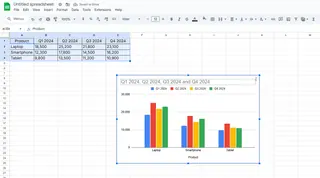
專業提示:Excelmatic的AI能自動推薦最適合的圖表類型,省去猜測時間。
專業標註技巧
1. 座標軸標籤(基礎框架)
說明各軸度量標準:
- 點選圖表 >「自訂」分頁 >「水平/垂直軸」
- 輸入標籤(如「季度營收」或「客戶數」)
- 可調整字型/大小
2. 數據標籤(細節呈現)
顯示各數據點具體數值:
- 在「自訂」>「數列」設定
- 開啟「數據標籤」選項
- 選擇標籤位置(上方、下方、置中)
有趣事實:Excelmatic會根據圖表尺寸自動調整智能數據標籤。
3. 圖例(解碼關鍵)
多數據系列必備:
- 「自訂」>「圖例」
- 設定位置(頂部、底部、左右側)
- 可配合品牌色彩設計
進階標註技巧
突顯重點數據:
- 右鍵點選特定數據點
- 添加自訂標籤強調關鍵指標
加入註解:
- 使用文字方塊補充說明
- 特別適合解釋異常值或趨勢
常見標註錯誤
- 圖表過度擁擠(少即是多)
- 格式不一致
- 忽略行動裝置瀏覽(確保文字清晰)
- 使用觀眾不懂的專業術語
為何止步於Google Sheets?
雖然Google Sheets能完成基本需求,但像Excelmatic這類工具能提供:
- AI驅動的標籤建議
- 自動標籤定位
- 自適應數據的智能格式
- 一鍵專業美化
最棒的是?Excelmatic可直接串接Google Sheets數據,無縫升級視覺化效果。
最終建議
優秀的標籤能讓圖表從漂亮圖片進化成強效溝通工具。無論您選擇繼續使用Google Sheets或升級到Excelmatic,請記住:數據故事的價值取決於您如何清晰傳達。
準備好讓圖表發揮更大效益?立即免費試用Excelmatic的AI視覺化工具,您的報告將從此改觀。






